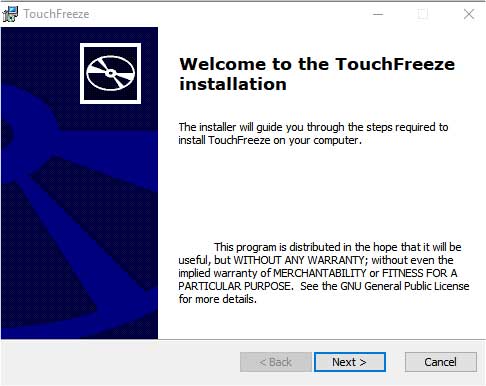Để sử dụng máy tính dễ dàng, không bị ảnh hưởng bởi Touchpad quá nhạy thì cách tốt nhất là khóa chuột cảm ứng laptop asus. Vậy làm sao để khóa chuột cảm ứng? Hãy cùng tham khảo thông qua bài viết dưới đây nhé!
1. Chuột cảm ứng laptop là gì?
Chuột cảm ứng laptop còn được biết bởi cái tên Multi Touchpad với tính năng hỗ trợ người sử dụng có thể thao tác trên máy tính mà không cần đến chuột có dây truyền thống. Vô cùng tiện lợi và đơn giản khi sử dụng laptop.
Tùy vào nhà sản xuất, dòng máy và thương hiệu mà Touchpad được làm từ những vật liệu khác nhau: nhựa, thủy tinh,...
2. Cách khóa chuột cảm ứng laptop asus
Dưới đây là 4 cách khóa chuột cảm ứng laptop asus thông dụng nhất.
2.1. Dùng tổ hợp phím tắt
Mỗi thương hiệu máy tính sẽ có tổ hợp riêng, không giống nhau. Các mẫu laptop của Asus hiện nay đều có tổ hợp phím bật/tắt Touchpad. Muốn khóa chuột cảm ứng laptop asus thì bấm tổ hợp phím F9 hoặc Fn + F9 trên bàn phím.
Nếu muốn bật lại chuột cảm ứng thì bấm tổ hợp này một lần nữa là xong. Tuy nhiên phương pháp này chỉ thực hiện được khi laptop của bạn có tải phần mềm Asus Smart Gesture.
Cách khóa chuột cảm ứng laptop ở một số loại máy tính khác:
- Acer Aspire bấm tổ hợp phím Fn + F7
- Lenovo bấm tổ hợp phím Fn + F6
- Dell bấm tổ hợp phím Fn + F8
- Toshiba bấm tổ phím Fn + F9
2.2. Khóa chuột cảm ứng laptop asus trong Control Panel
Khóa chuột cảm ứng laptop Asus trong Control Panel
Khóa chuột cảm ứng laptop Asus trong Control Panel cũng là cách thông dụng nhất hiện nay.
- Bước 1: bấm windows + R gõ tìm Control Panel và truy cập vào
- Bước 2: tìm kiếm mục Mouse trong Control Panel
- Bước 3: cửa sổ Mouse hiện ra, ấn vào tab Device Setting để cài đặt chuột cảm ứng laptop
- Bước 4: ấn Disable (vô hiệu hóa chuột) trong mục Touchpad là có thể khóa chuột cảm ứng laptop Asus.
Thao tác mở chuột cũng làm y hệt, đến bước 4 chỉ cần ấn Enable là có thể kích hoạt lại chuột cảm ứng rồi.
2.3. Keyboard Service tắt chuột cảm ứng laptop asus
Keyboard Service tắt chuột cảm ứng laptop asus
>>>> Xem thêm: Công ty sản xuất USB số 1 tại Hà Nội - Miễn phí thiết kế Cách tắt chuột cảm ứng laptop bằng Keyboard Service vô cùng đơn giản với 5 bước sau: - Bước 1: mở cửa sổ Run hoặc tổ hợp phím Windows + R gõ tìm services.msc.
- Bước 2: Ấn vào Name trên Menu Services tìm kiếm mục Touch Keyboard and Handwriting Panel Service.
- Bước 3: tìm mục Startup type trên Touchpad rồi ấn vào Disable để khóa chuột cảm ứng laptop asus.
- Bước 4: ấn Stop để tắt Service trong Service status.
- Bước 5: lưu các tùy chỉnh bằng cách ấn OK.
Tuy nhiên phương pháp này chỉ dùng khi đã khởi động lại laptop thì mới kích hoạt được.
2.4. Khóa chuột cảm ứng laptop asus bằng trình điều khiển Driver
Khóa chuột cảm ứng laptop asus bằng trình điều khiển Driver
Khóa chuột cảm ứng laptop asus bằng trình điều khiển Driver cũng không khó gì đối với người sử dụng.
- Bước 1: mở Start tìm kiếm bằng cách nhập Device Manager vào và ấn Enter.
- Bước 2: sau đó cửa sổ Device Manager sẽ hiện lên ngay chọn mục Mice and Other Pointing Devices.
- Bước 3: click chuột phải vào mục Synaptics PS/2 Port Touchpad, chọn Disable để khóa chuột cảm ứng laptop.
- Bước 4: tắt cửa sổ rồi khởi động lại máy tính và kiểm tra xem touchpad đã được tắt chưa.
2.5. Sử dụng phần mềm khóa chuột cảm ứng
Phần mềm khóa chuột cảm ứng Touch Freeze
Bạn có thể sử dụng phần mềm để khóa chuột cảm ứng laptop asus vô cùng hiệu quả và dễ cài đặt như Touchpad Pal, Touch Freeze, Touchpad Blocker,...
2.6. Khóa chuột cảm ứng bằng cách đổi tên TabTib.exe
So với các phương pháp khác thì phương pháp này nhiều bước hơn rất nhiều, tuy nhiên độ hiệu quả rất cao.
- Bước 1: mở cửa sổ Run hoặc tổ hợp phím Windows + R gõ tìm kiếm C:Program FilesCommon Filesmicrsoft Sharedink.
- Bước 2: cửa sổ tìm kiếm hiện ra và tìm kiếm file TabTib.exe.
- Bước 3: ấn chuột phải vào file TabTib.exe chọn Properties.
- Bước 4: thư mục hiện ra ấn chọn Advanced -> Owner.
- Bước 5: trong phần Owner được thiết lập mặc định là Trustedlnstaller, bấm Change.
- Bước 6: Bảng Select User or Group hiện ra, nhập Administrators ở phần Enter the object rồi nhấn OK.
- Bước 7: click chuột phải vào file TabTib.exe thao tác lại lần nữa.
- Bước 8: ở mục Advanced Security Settings, chọn Change Permissions.
- Bước 9: ấn vào Administrators chọn Full Control.
- Bước 10: đổi tên thư mục TabTib.exe thành TapTip.exe.bak.
Nếu muốn khôi phục lại Touchpad thì bỏ phần .bak ở đuôi file là đã có thể mở lại chuột cảm ứng laptop rồi.
3. Tại sao cần phải tắt chuột cảm ứng laptop?
Chức năng chuột cảm ứng tuy có nhiều ưu điểm song song đó cũng gây ra bất tiện đối với nhiều người. Khi sử dụng lỡ tay chạm vào cũng khiến cho chuột di chuyển lung tung, gây ảnh hưởng đến quá trình sử dụng laptop của bạn. Đặc biệt là lúc đang soạn văn bản, làm việc khiến người dùng cảm giác bực bội.
Vì vậy cần phải khóa chuột cảm ứng laptop asus để tình huống này không còn xảy ra khi bạn sử dụng máy tính nữa.
Mỗi loại máy tính sẽ có cách khóa chuột cảm ứng riêng, bạn cần thực hiện đúng các bước để đạt được hiệu quả cao nhất. Hy vọng thông qua bài viết khóa chuột cảm ứng laptop asus này sẽ giúp bạn được nhiều hơn trong việc sử dụng máy tính.
XEM NGAY: